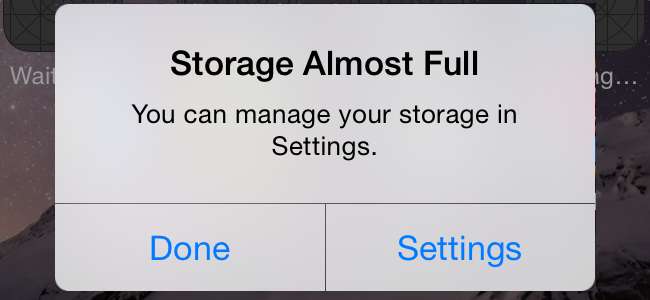
Kehabisan ruang dan iPhone Anda akan memberi tahu bahwa penyimpanan Anda hampir penuh. Anda tidak akan dapat memasang aplikasi baru, mengambil foto, menyinkronkan file media, memasang pembaruan sistem operasi, atau melakukan apa pun yang memerlukan ruang hingga Anda membuatnya.
Hapus aplikasi, file media, dan data lain yang tidak Anda gunakan untuk mengosongkan ruang. Foto juga dapat menggunakan banyak ruang, jadi mengeluarkannya dari iPhone dan menyimpannya di tempat lain akan membantu. Dan, untuk pembaruan perangkat lunak sistem yang besar, Anda cukup menggunakan iTunes. Anda tidak membutuhkan banyak ruang kosong.
Kosongkan Ruang yang Digunakan oleh Aplikasi dan File Media
TERKAIT: Cara Mengosongkan Ruang di iPhone atau iPad
Periksa apa yang sebenarnya menggunakan ruang penyimpanan Anda. Buka aplikasi Pengaturan, ketuk kategori Umum, ketuk Penggunaan, dan ketuk Kelola Penyimpanan. Anda akan melihat daftar apa yang sebenarnya menggunakan penyimpanan di iPhone atau iPad Anda, diurutkan berdasarkan aplikasi.
Yang terpenting, daftar ini tidak membedakan antara aplikasi dan kontennya. Misalnya, jika Anda memiliki banyak ruang yang digunakan oleh aplikasi "Video", "Musik", "Podcast", atau "Foto", itu semua adalah video, musik, podcast, atau foto di ponsel Anda. Di sisi lain, jika Anda memiliki banyak ruang yang digunakan oleh satu game, ruang tersebut digunakan oleh game itu sendiri. Beberapa aplikasi dapat menggunakan banyak ruang untuk data yang diunduh - misalnya, layanan seperti Spotify dapat menggunakan gigabyte data jika Anda telah menyimpan banyak musik untuk didengarkan secara offline.
Ketuk melalui opsi di sini untuk mengosongkan ruang. Cari aplikasi yang tidak Anda gunakan, terutama yang lebih besar, dan hapus aplikasi tersebut. Telusuri file media tersinkron Anda - ketuk aplikasi bawaan seperti Video, Musik, Podcast, atau lainnya - dan hapus file yang tidak lagi Anda perlukan jika Anda memiliki banyak media yang disinkronkan. Jika Anda memiliki aplikasi dengan "Dokumen & Data" dalam jumlah besar, pertimbangkan untuk mengosongkannya untuk mengosongkan ruang. Mengikuti panduan kami untuk mengosongkan ruang di iPhone atau iPad untuk lebih banyak tip.
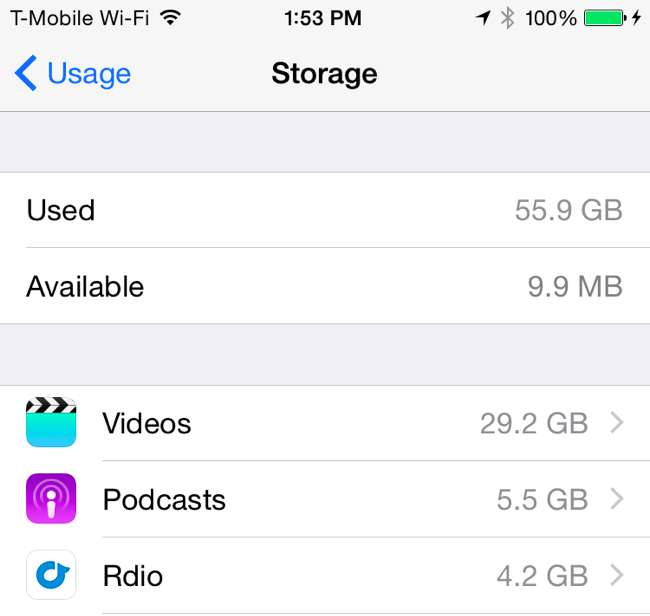
Pindahkan Foto Anda ke Cloud (atau Komputer Anda)
TERKAIT: 5 Hal yang Perlu Anda Ketahui Tentang Aplikasi Foto iPhone Anda
Seiring dengan peningkatan teknologi kamera, foto menjadi lebih besar dan resolusi lebih tinggi, menggunakan lebih banyak ruang. Ambil foto yang cukup dan Anda akan menemukannya menggunakan banyak ruang penyimpanan di iPhone Anda - bahkan mungkin sebagian besar ruangnya jika Anda memiliki iPhone 8 GB atau 16 GB kecil.
Fitur Perpustakaan Foto iCloud baru dari Apple dapat membantu dengan ini. Aktifkan iCloud Photo Library dan foto Anda akan disimpan di server Apple. Anda dapat mengonfigurasi Perpustakaan Foto iCloud untuk menyimpan salinan beresolusi lebih tinggi di server Apple dan salinan beresolusi lebih rendah di ponsel Anda. Saat Anda melihat foto, salinan resolusi tinggi akan diambil dari server Apple dan ditampilkan di ponsel Anda. Kemudian Anda juga dapat mengakses semua foto Anda dari server Apple menggunakan aplikasi Foto yang terpasang di Mac OS X atau aplikasi web Foto di iCloud.com .
Buka aplikasi Pengaturan, ketuk iCloud, dan ketuk Foto untuk mengakses pengaturan ini. Pastikan Perpustakaan Foto iCloud aktif dan beri tahu untuk “Mengoptimalkan Penyimpanan iPhone.” Dokumen asli yang lebih besar akan disimpan di server iCloud, dan salinan yang lebih kecil akan disimpan dalam cache di iPhone Anda.
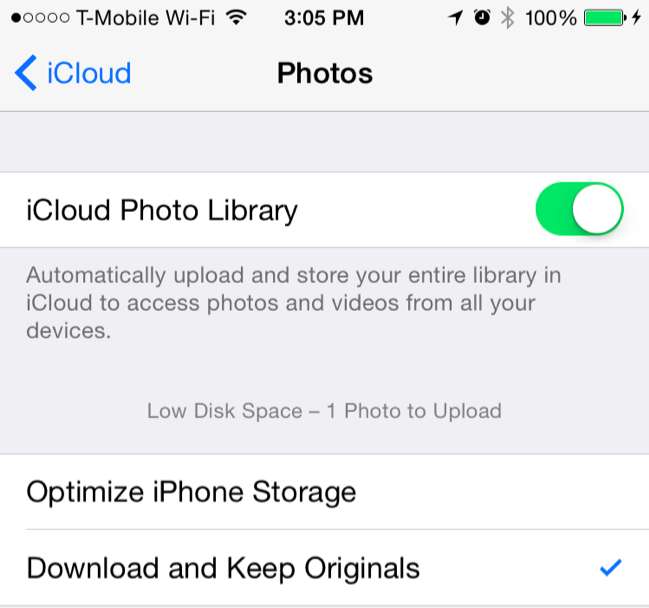
TERKAIT: Cara Mengosongkan Ruang Penyimpanan iCloud
Satu-satunya kelemahan di sini adalah harga penyimpanan. Apple hanya memberi Anda total 5 GB Ruang penyimpanan iCloud yang harus berisi semua foto Anda sebagai tambahan Cadangan iCloud dan data tersinkron lainnya. Anda dapat membeli lebih banyak - 20 GB seharga $ 0,99 per bulan atau 200 GB seharga $ 3,99 per bulan, misalnya. Buka Pengaturan> iCloud> Penyimpanan> Beli Lebih Banyak Penyimpanan untuk membeli lebih banyak.
Anda juga bisa gunakan layanan yang berbeda untuk mengunggah dan menyimpan foto Anda secara otomatis . Misalnya, Dropbox, Google+ Foto, Microsoft OneDrive, dan Flickr Yahoo! Semuanya dapat secara otomatis mengunggah foto yang Anda ambil ke server mereka. Layanan ini juga menawarkan lebih banyak ruang penyimpanan gratis dan paket penyimpanan yang lebih murah daripada iCloud. Flickr menawarkan penyimpanan foto hingga 1 TB secara gratis, misalnya. Setelah mengunggah foto Anda ke layanan semacam itu, Anda dapat menghapusnya dari ponsel Anda untuk mengosongkan ruang.
Selalu ada opsi untuk melakukannya sendiri juga. Hubungkan iPhone Anda ke komputer Anda dan transfer foto Anda ke komputer Anda sendiri, dan kemudian hapus dari iPhone Anda setelah itu untuk mengosongkan ruang. Pastikan Anda memiliki cadangan foto penting Anda jika Anda melakukan ini.
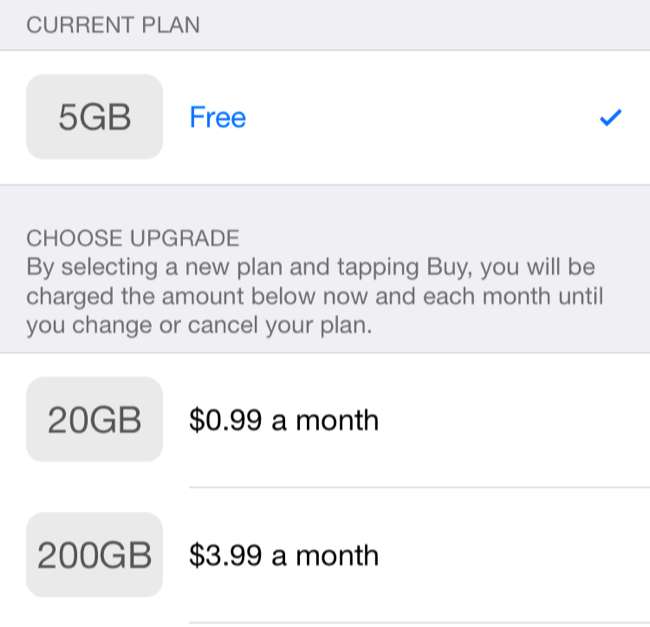
Instal Pembaruan Perangkat Lunak Sistem Tanpa Ruang Kosong
TERKAIT: Ya, Penyimpanan Ekstra Itu Mahal, Tapi Anda Harus Membayarnya Lagi pula
Jika Anda tidak memiliki cukup ruang kosong, Anda mungkin tidak dapat memasang pembaruan untuk sistem operasi iPhone atau iPad Anda menggunakan prosedur normal “pembaruan over-the-air (OTA)”. Navigasikan ke Pengaturan> Umum> Pembaruan Perangkat Lunak dan Anda mungkin diberi tahu bahwa iPhone atau iPad Anda tidak memiliki cukup ruang untuk melakukan pembaruan. Ini adalah masalah pada perangkat dengan penyimpanan yang sangat terbatas seperti 8 GB dan bahkan iPhone 16 GB.
Daripada dengan panik menghapus hal-hal untuk mengosongkan ruang saat pembaruan besar-besaran 5+ GB tiba untuk iPhone 8 GB Anda, gunakan iTunes sebagai gantinya. Colokkan iPhone atau iPad Anda ke PC atau Mac dengan iTunes terinstal, buka iTunes, dan pilih perangkat. Klik "Periksa Pembaruan" dan iTunes akan mengunduh dan menginstal pembaruan di perangkat Anda tanpa memerlukan banyak ruang kosong. Anda tidak perlu menghapus apa pun untuk memberi ruang.
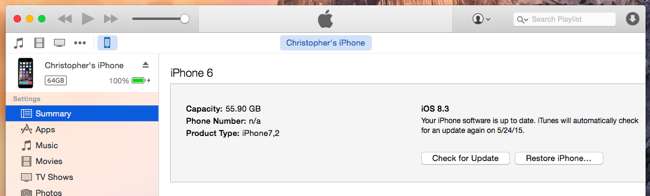
iPhone tidak mendukung kartu microSD untuk perluasan penyimpanan. Anda hanya akan mendapatkan jumlah penyimpanan yang disertakan di iPhone. Jika Anda merasa selalu kesulitan dengan ruang kosong yang tidak cukup di iPhone atau iPad, pastikan untuk membeli yang lebih besar di lain waktu. Model dasar - 8 GB dan 16 GB, bergantung pada jenis iPhone yang Anda beli - memiliki jumlah ruang yang sangat terbatas. Biasanya ide yang bagus untuk meningkatkan dan membeli model yang lebih mahal dengan sedikit lebih banyak penyimpanan , apakah Anda sedang berbicara tentang iPhone atau laptop.







